Ja strādājat ar gariem produktu sarakstiem, ir ļoti svarīgi izvairīties no ierakstu dublēšanās. Neatkarīgi no tā, vai tie ir rakstu numuri, filmu nosaukumi vai dažādi citi dati, jums jau iepriekš jānovērš divkāršu vērtību ievadīšana. Šajā rokasgrāmatā uzzināsiet, kā Excel programmā viegli iestatīt datu pārbaudi, lai nodrošinātu, ka katrs no jūsu produktiem tiek ievadīts tikai vienu reizi.
Galvenie secinājumi
- Datu pārbaude ir noderīgs rīks, lai novērstu divkāršus ierakstus programmā Excel.
- Lai uzraudzītu visu kolonnu, varat izmantot funkciju "COUNT IF".
- Varat izlemt, vai vēlaties saņemt tikai brīdinājumus, vai arī pilnībā bloķēt divkāršu vērtību ievadīšanu.
Soli pa solim
Solis Nr. 1: Aktivizējiet datu validāciju
Vispirms ir jāsagatavo sleja, kurā vēlaties novērst vērtību dublēšanos. Atlasiet visu kolonnu, piemēram, A kolonnu.
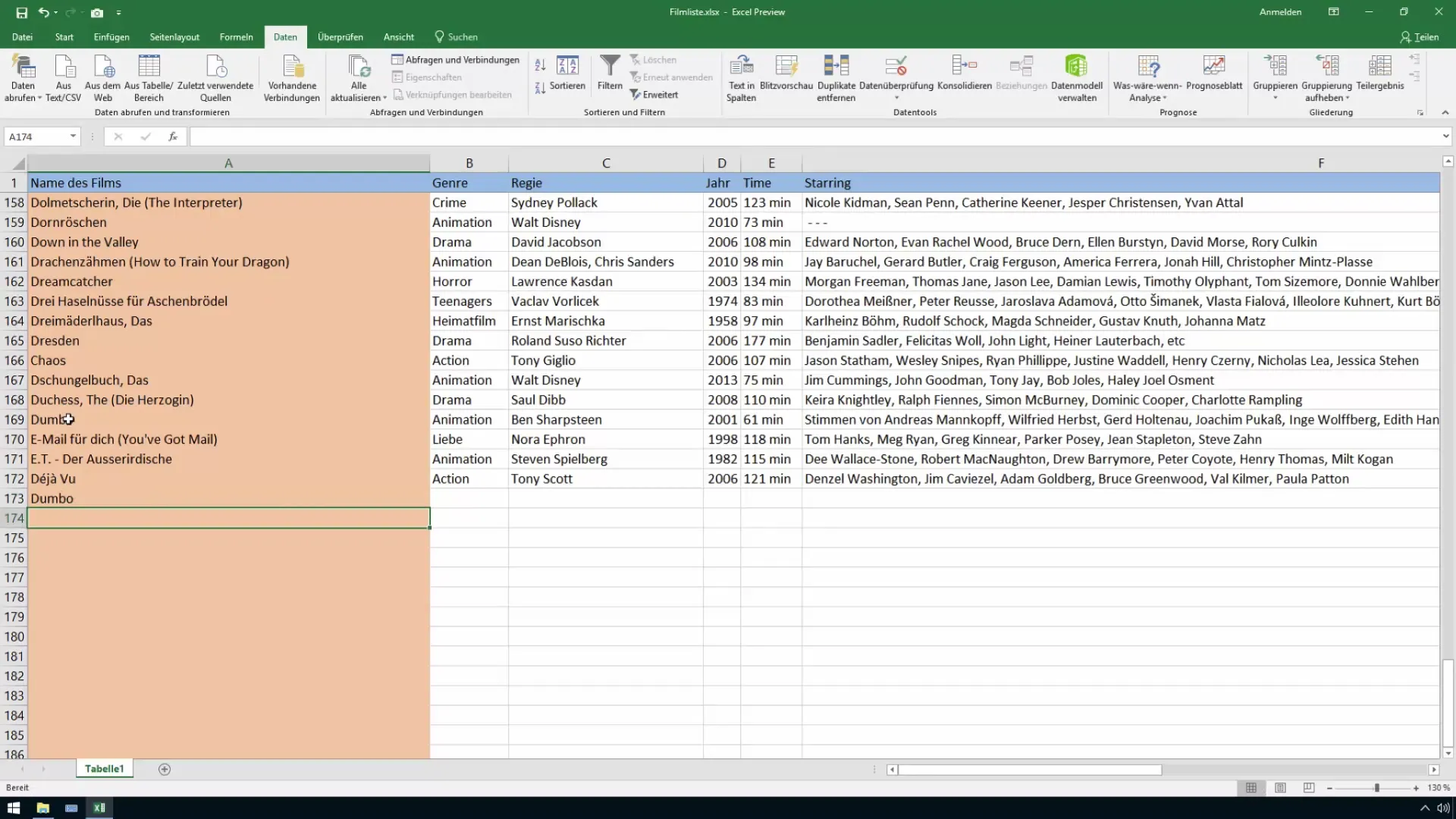
Solis Nr. 2: Atrodiet datu validāciju
Pēc tam izvēlnes joslas augšdaļā pārslēdzieties uz cilni "Dati". Tur atradīsiet opciju "Datu validācija". Noklikšķiniet uz tās, lai atvērtu dialoga logu.
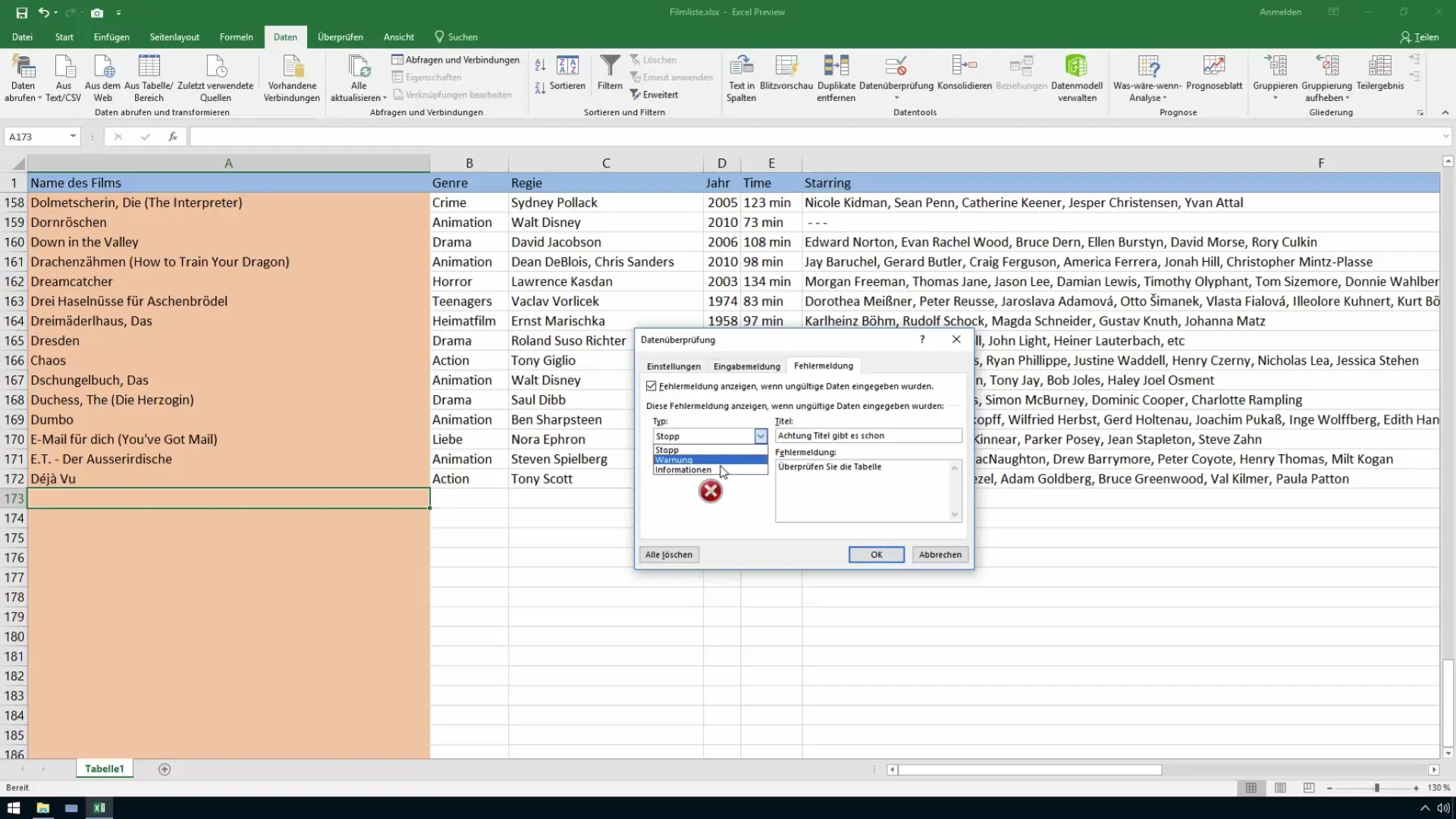
Solis 3: Izvēlieties pielāgotos iestatījumus
Datu validēšanas dialoglodziņā tagad varat norādīt, kāda veida ieraksti ir atļauti. Autorizācijas opcijās izvēlieties "Custom" (pielāgots).
4. solis: Ievadiet pārbaudes formulu
Tagad ir jāievada šāda formula, lai atpazītu dublējošās vērtības: =COUNTIF(A:A;A1)=1. Tas liks Excel meklēt visu A sleju un pārliecināties, ka ievadītā vērtība nav sastopama vairāk nekā vienu reizi.
Solis Nr. 5: Kļūdas ziņojuma iestatīšana
Tagad varat noteikt kļūdas ziņojumu, kas tiks parādīts, ja kāds mēģinās ievadīt dublējošu vērtību. Noklikšķiniet uz cilnes "Kļūdas ziņojums" un pārliecinieties, vai ir aktivizēta opcija "Rādīt kļūdas ziņojumu, ja ievadīti nederīgi dati". Izvēlieties ziņojuma veidu ("Stop", "Brīdinājums" vai "Informācija") un ievadiet vēlamo nosaukumu un ziņojumu, piemēram, "Uzmanību, šis nosaukums jau pastāv!".
Solis Nr. 6: Pārbaudiet iestatījumus
Tagad ir pienācis laiks pārbaudīt iestatījumus. Izmēģiniet ievadīt dublējošu vērtību, piemēram, "Dumbo", pēc tam, kad tā jau ir pievienota sarakstam. Programmai Excel vajadzētu parādīt kļūdas ziņojumu un neļaut to ievadīt, ja esat iestatījis atbilstošo kļūdas ziņojumu "Stop".
7. posms: Pielāgojumi un alternatīvas
Ja vēlaties, lai, ievadot dublējošu vērtību, tiktu parādīts tikai brīdinājums, bet ievadīšana netiktu apturēta, varat attiecīgi pielāgot iestatījumus sadaļā "Kļūdas ziņojums". Izvēlieties opciju "Brīdinājums" vai "Informācija". Izmēģiniet to arī ar nosaukumu "Dumbo", lai pārbaudītu, vai brīdinājums darbojas un jums joprojām ir iespēja ievadīt dublikātu ierakstu.
To var izmantot, lai pārbaudītu gandrīz visu veidu datus - vai tie būtu filmu nosaukumi, rakstu numuri vai cita būtiska informācija.
Kopsavilkums
Šajā rokasgrāmatā jūs uzzinājāt, kā efektīvi un vienkārši novērst dubultus ierakstus, izmantojot datu validēšanas funkciju programmā Excel. Izmantojot funkciju "Skaitīt, kad", jums ir palielināta kontrole pār sarakstā ievadītajiem datiem.
Biežāk uzdotie jautājumi
Kā darbojas funkcija "COUNT WHEN"? Funkcija "COUNT WHEN" saskaita, cik bieži noteiktā diapazonā parādās noteikta vērtība.
Kas notiek, ja es vēlos ievadīt dublējošuvērtību? Ja esat pareizi iestatījis datu validāciju, jūs saņemsiet kļūdas ziņojumu, kurā būs norādīts, ka vērtība jau pastāv.
Vai es varu izmantot datu validāciju citiem datu veidiem?Jā, jūs varat izmantot datu validāciju dažādiem datu veidiem, tostarp skaitļiem, datumiem un tekstam.


